開いたタイトラーで外部ピクチャーを挿入する方法です。
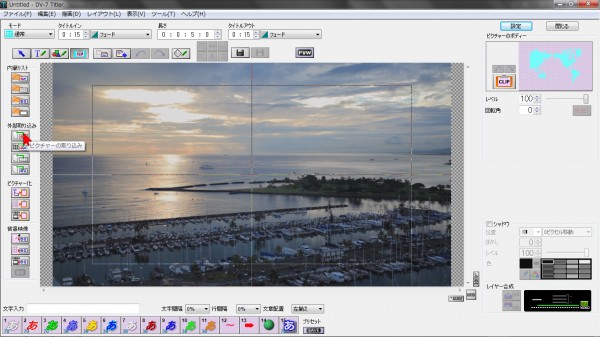
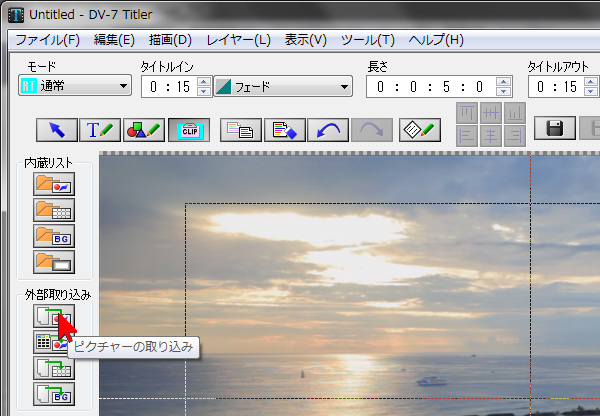
外部ピクチャを挿入するには、まず画面左中にある「ピクチャーの取り込み」ボタンをクリックします。
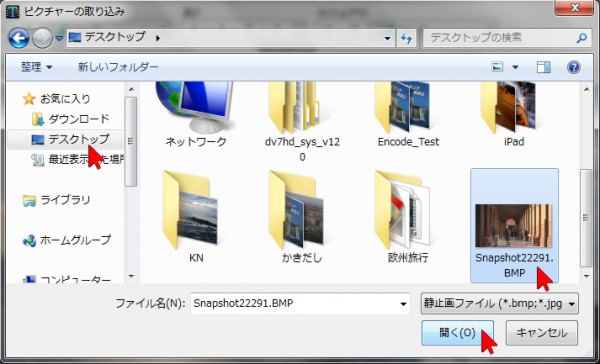
取り込みたいピクチャーのある場所を選択します。この例ではデスクトップをクリックしています。場所を開いたら、取り込みたいピクチャーを選択・クリックしてから「開く」をクリックします。

タイトラー右上の子画面に取り込んだピクチャーが表示されます。ここでピクチャーを加工することも可能です。こちらをご覧ください。
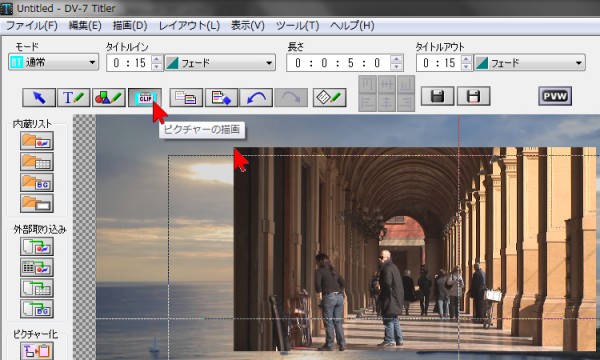
タイトラー左上の「ピクチャーの描画」ボタンがオンになっていることを確認し、編集画面の任意の位置(左上を推奨)をクリックすると、取り込んだピクチャーが編集画面に貼りつきます。
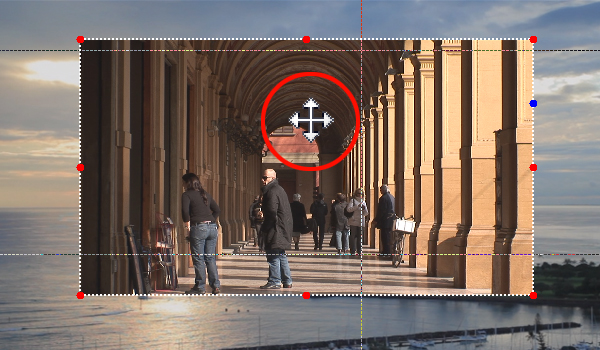
ピクチャーの位置を移動するには、ピクチャーの内側へマウスを移動すると図のような十字のマウス・ポインターになるので、ドラッグアンドドロップするとピクチャーを自由に移動することができます。キーボードで細かく移動することも可能です。こちらをご覧ください。
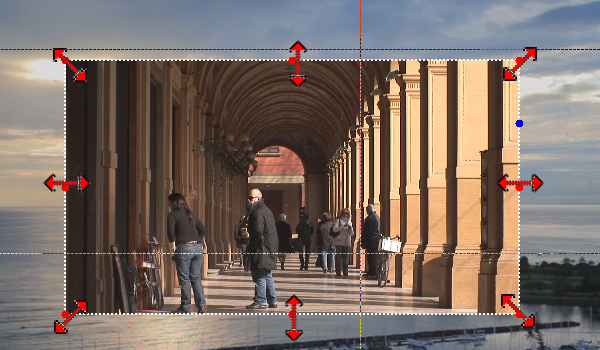
また、ピクチャーの大きさは、ピクチャーの周囲に表示された赤い点をドラッグアンドドロップしても変更することができます。このとき角の点を変更する場合、キーボードの「Shift」(シフトキー)を押しながらドラッグアンドドロップすると、縦横比を変えずに大きさを変更することができます。
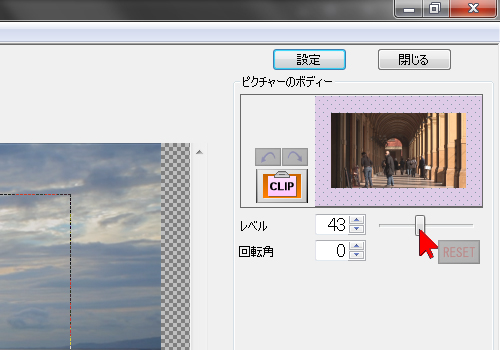
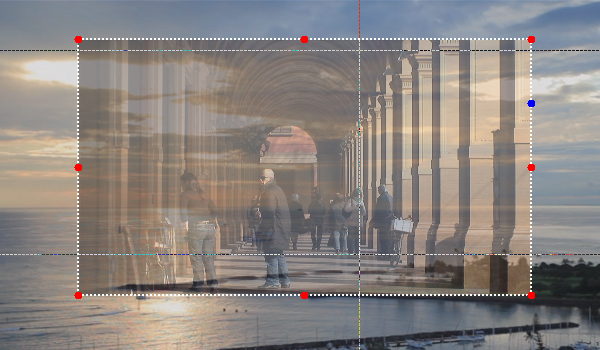
ピクチャーが選択された状態で、タイトラー右上子画面の下にある「レベル」のスライダーで透明度を調節することができます。スライダーを左へ移動すると半透明になり、左端に移動すると見えなくなります。
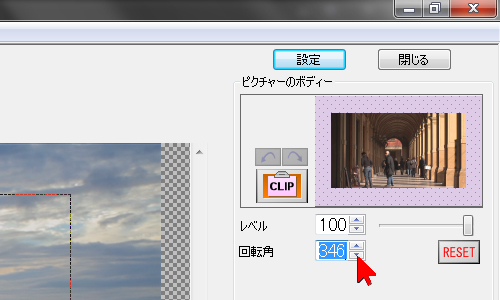
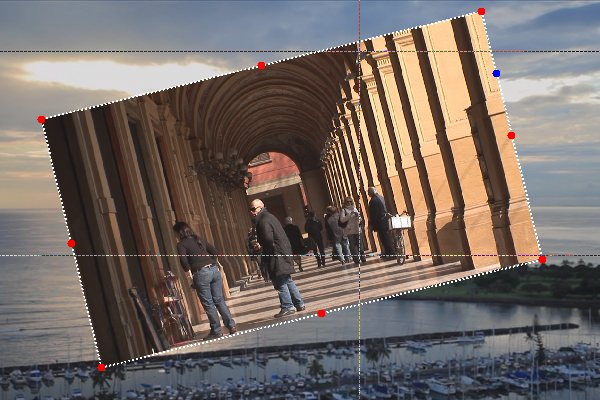
外部オブジェクトを選択した状態で、「回転角」の数値を変更するとオブジェクトを回転することができます。変更後、右側にある「RESET」ボタンをクリックすると初期状態(数値がゼロ)に戻ります。
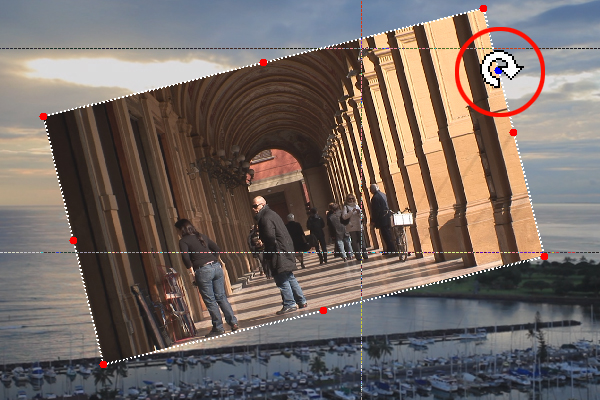
また、マウスで直観的に回転させることも可能です。マウスで回転させるには、オブジェクトの右辺にある青いポイントの上へマウスポインターを移動すると図のようなマウスポインターになりますので、ドラッグアンドドロップすると回転できます。


